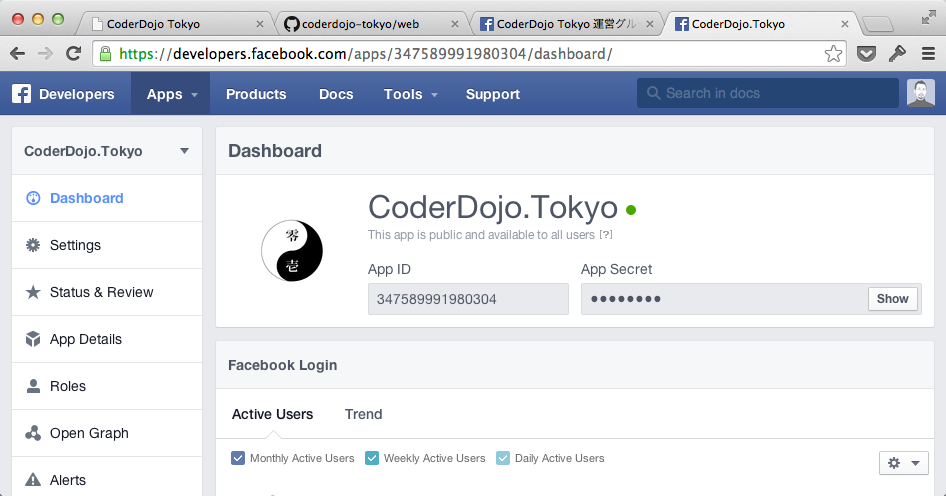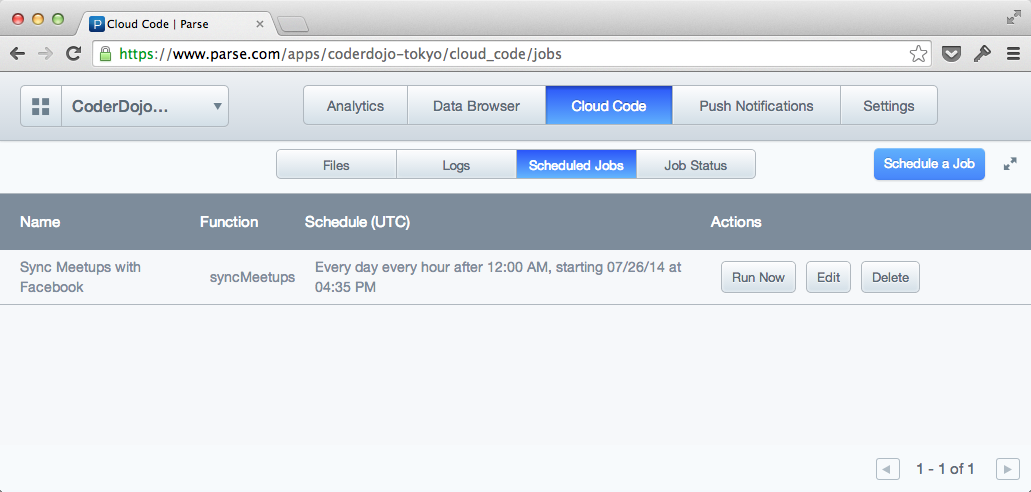CoderDojo - 小中学生のためのプログラミング道場
CoderDojo JapanのWebサイトは、CoderDojo Tokyoのリポジトリを参考にして作られました。他のDojoでもフォークして使えるようになっています。改良点などあれば、どしどしプルリクエストください。不明な点・質問は、Issuesへどうぞ。
Facebookページが運用されていて、開催情報をFacebookイベントとして公開していることが、前提条件です。また、メンターの出席管理も、Facebookイベントで行います。
- 開催情報をFacebookイベントとして登録 (2,3ヶ月分を事前に登録しておくとGood)
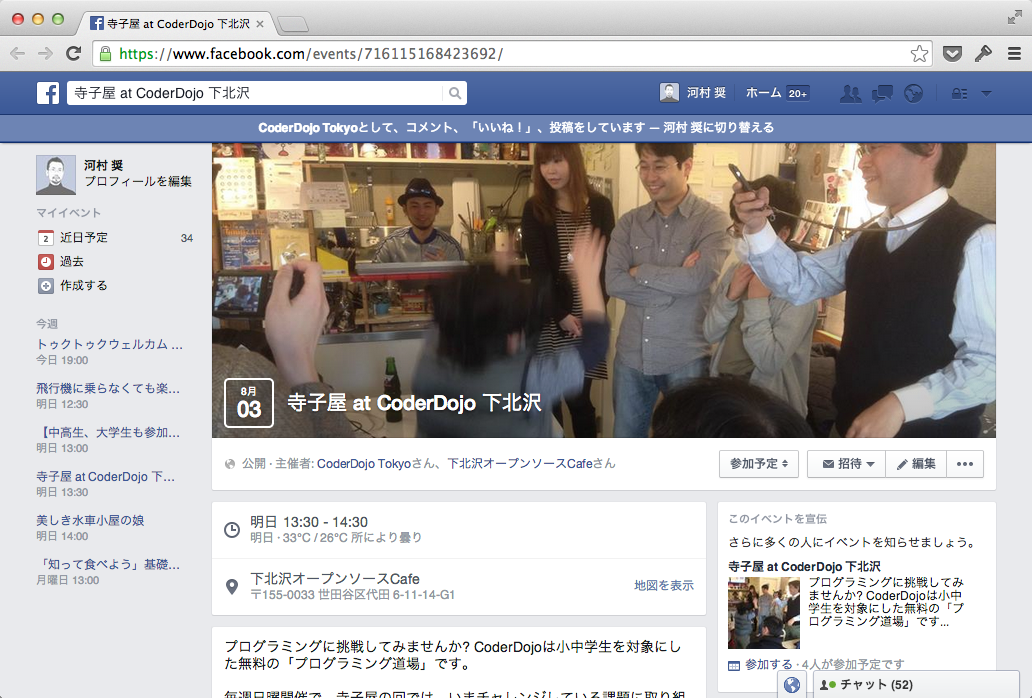
- 各メンターは、参加可能な日程で上記イベントに参加表明します
- メンターが増えた場合は、Parse.comのデータベースに追加 (今のところ手動で)
- 文言の変更
0.
src/index.htmlを書き換えます。 0.$ gulp html && parse deploy - デザイン変更
0.
src/css/以下を書き換えます。 0.$ gulp css && parse deploy
ビルドファイルはリポジトリに含まれません。cloud,publicなどは、フォークした後、手元で$ npm installすると自動生成されます。(詳しくは後述)
cloud/: Cloud Code ※自動生成public/: Parse.comでホスティングする静的ファイル ※自動生成bower_components/: ※自動生成node_modules/: ※自動生成config/: Parse.comへの接続する設定データを格納 ※秘密情報のためgitに含めずdoc/: ドキュメント関連task/: gulp.jsのサブタスクsrc/: ソースcoffee/ng: AngularJSのコントローラなどparseParse.comのクラス、ジョブほか
css
bower.jsonpackage.jsongulpfile.coffeeREADME.md: このドキュメント
上記の「日常的な更新」以外の作業をするには、環境構築が必要です。また、最初にサイトを作る場合にも必要になります。
- AngularJS
- Parse.com
- Cloud Code
- ホスティング機能
- 開発時
- 環境を確認
- このリポジトリをフォーク
- ターミナルでローカルディレクトリを開く:
$ cd path/to/dir - 依存ライブラリのインストールとビルド:
$ npm install - Watch:
$ gulp watch - 作業開始!
- Parse.comのアカウントを取得
- 空のアプリケーションを作成
- Facebook Appの設定を
Settingクラスに登録。keyに次のふたつが設定されたものが必要。- facebook_app_id
- facebook_app_secret
- メンター情報を
Mentorクラスに登録 (今のところ手動で)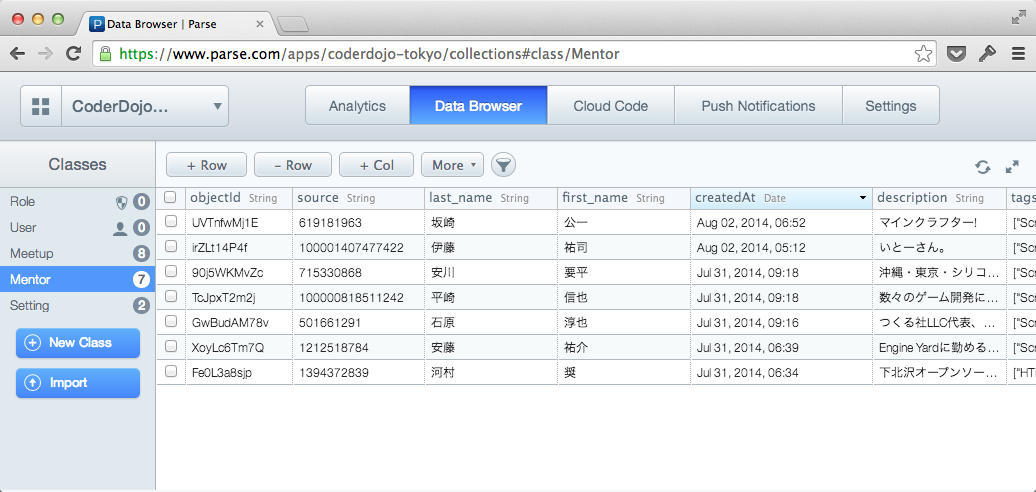
Parse.comのCloud Codeと、ホスティング機能を使います。まず、コマンドラインツールをインストールしておきます。
$ curl -s https://www.parse.com/downloads/cloud_code/installer.sh | sudo /bin/bashconfig/global.jsonとして、下記の内容のファイルを置きます。環境に合わせて、適宜書き換えてください。(同じDojoの人がすでに作っていたら、それをコピーする方が早いかも)
{
"applications": {
"<アプリケーション名>": {
"applicationId": "<アプリケーションID>",
"masterKey": "<マスターキー>"
},
"_default": {
"link": "<アプリケーション名>"
}
},
"global": {
"parseVersion": "1.2.19"
}
}次のコマンドを実行すると、cloud, publicフォルダ内がParse.comと同期・デプロイされます。
$ parse deployParse.comのサイトにアクセスして、"Cloud Code > Scheduled Jobs"を開きます。"Schedule a Job"ボタンをクリックして、syncMeetupsをジョブに登録します。実行頻度は、毎時の00分とします。(もっと少ない頻度でもOK)